小智桌面日历电脑版是一款实用的日历、清单管理工具,占用内存低,对性能消耗小,可以随时使用,打开多个软件也不会引起电脑卡顿。支持桌面小组件,可以方便地使用清单功能,创建各种分类待办事项,还能从日历中创建待办并设置提醒。拥有超多待办皮肤、天气皮肤,使用户界面更加美观。
怎么设置待办皮肤
当前版本中,点击待办界面右上角的“皮肤设置”按钮,即可进入皮肤中心。
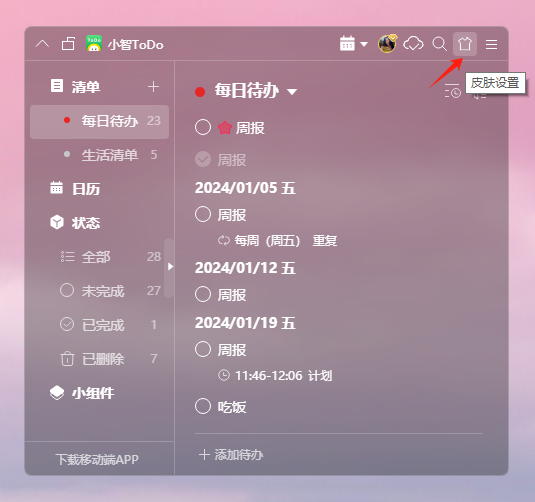
其中,皮肤中心有成套的主题可以直接使用,也可以任意搭配边框、挂件、背景,甚至是自定义挂件和背景。
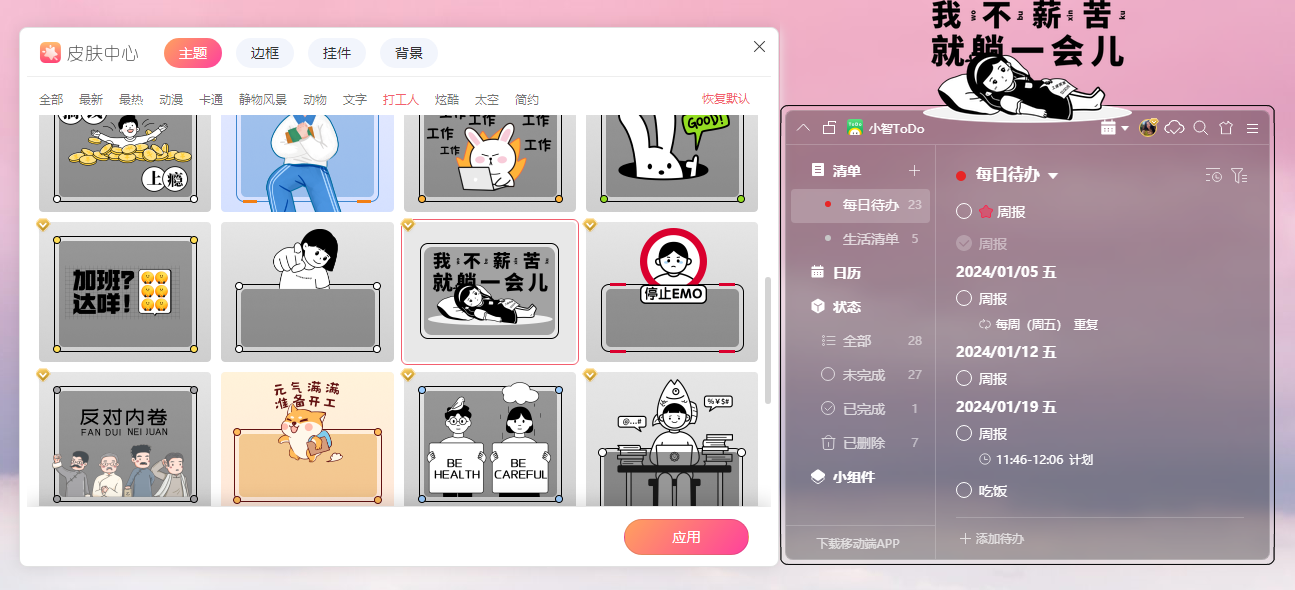
怎么筛选待办
创建的待办太多,如果需要查看指定时间或不同状态下的待办、待办是否星标等,可以直接筛选,以便快速找到想要查看的待办。当前版本中,筛选待办有以下几种方法:
方法一、点击待办底部右下角的“筛选和导出待办”按钮,再选择筛选条件即可。其中:
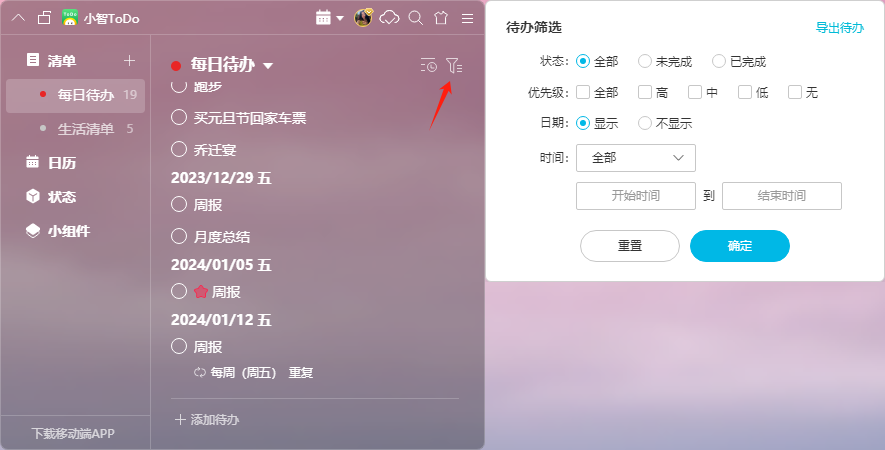
(1)状态:可以选择全部待办事项、未完成的待办事项、已完成的待办事项;
(2)星标:选择待办事项是否星标;
(3)日期:分区的待办事项是否显示日期;
(4)时间:支持选择全部、今天、近1周、近1月或者未来3天、未来7天的待办事项,也可以自定义时间段。
方法二、清单模式下,空白处单击右键,可以快速筛选“已完成”/“未完成”待办,也可以点击“更多筛选”跳转筛选界面。
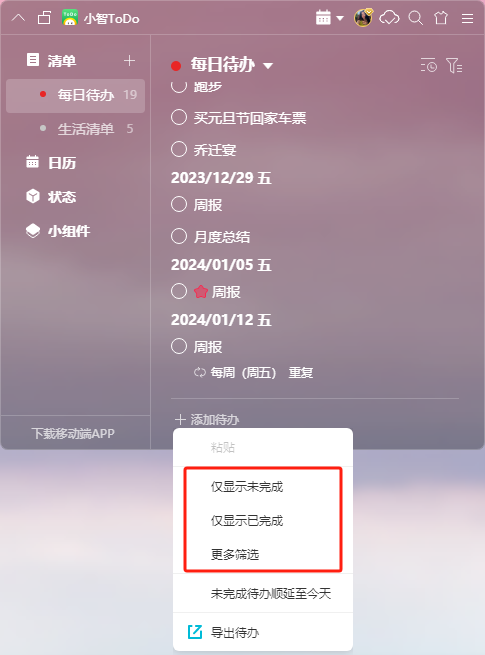
方法三、日历模式下,右键单击任意日期,也可以快速筛选“已完成”/“未完成”的待办。
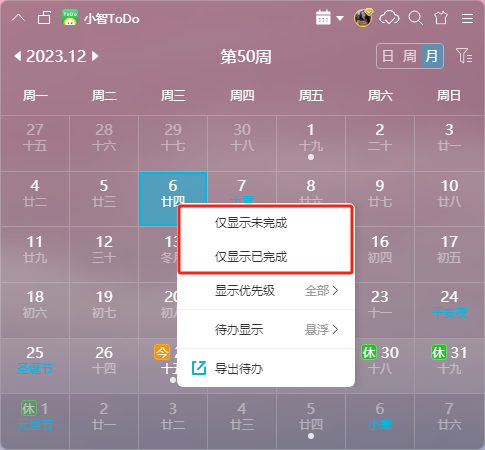
标记为“已完成”的待办不见了,怎么办?
一些用户在完成某项待办并将其标记为“已完成”状态后,会发现该待办事项不见了,这可能是由于用户设置了“只显示未完成待办”导致的。
通常情况下,可以直接点击待办界面左上角的“筛选和导出待办”来查看是否开启了筛选设置。如果是,“状态”里点击“全部”即可,如下图:

软件特色
多清单-工作生活井井有条
清单支持归纳入文件夹,支持按状态、按时间等排序
日月周视图-短中期规划全拿下
规划月节点、周重点、日待办,助力高效达成
全能提醒、重复设置
支持按天、周、月随心设置多样化
桌面小组件
待办、时间天气、星座宜忌,应有尽有
个性化皮肤搭配
萌潮酷炫皮肤,好心情助力高效率
多终端待办同步
数据云同步,永不丢失
上一篇:酷呆桌面官方正式版




 360解压缩软件2023
360解压缩软件2023 看图王2345下载|2345看图王电脑版 v10.9官方免费版
看图王2345下载|2345看图王电脑版 v10.9官方免费版 WPS Office 2019免费办公软件
WPS Office 2019免费办公软件 QQ浏览器2023 v11.5绿色版精简版(去广告纯净版)
QQ浏览器2023 v11.5绿色版精简版(去广告纯净版) 下载酷我音乐盒2023
下载酷我音乐盒2023 酷狗音乐播放器|酷狗音乐下载安装 V2023官方版
酷狗音乐播放器|酷狗音乐下载安装 V2023官方版 360驱动大师离线版|360驱动大师网卡版官方下载 v2023
360驱动大师离线版|360驱动大师网卡版官方下载 v2023 【360极速浏览器】 360浏览器极速版(360急速浏览器) V2023正式版
【360极速浏览器】 360浏览器极速版(360急速浏览器) V2023正式版 【360浏览器】360安全浏览器下载 官方免费版2023 v14.1.1012.0
【360浏览器】360安全浏览器下载 官方免费版2023 v14.1.1012.0 【优酷下载】优酷播放器_优酷客户端 2019官方最新版
【优酷下载】优酷播放器_优酷客户端 2019官方最新版 腾讯视频播放器2023官方版
腾讯视频播放器2023官方版 【下载爱奇艺播放器】爱奇艺视频播放器电脑版 2022官方版
【下载爱奇艺播放器】爱奇艺视频播放器电脑版 2022官方版 2345加速浏览器(安全版) V10.27.0官方最新版
2345加速浏览器(安全版) V10.27.0官方最新版 【QQ电脑管家】腾讯电脑管家官方最新版 2024
【QQ电脑管家】腾讯电脑管家官方最新版 2024 360安全卫士下载【360卫士官方最新版】2023_v14.0
360安全卫士下载【360卫士官方最新版】2023_v14.0